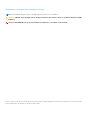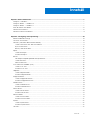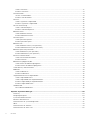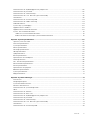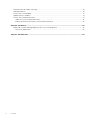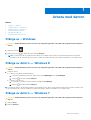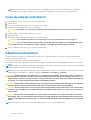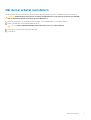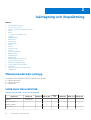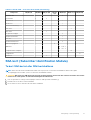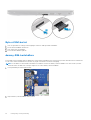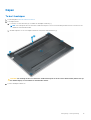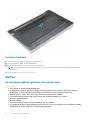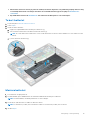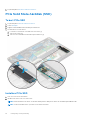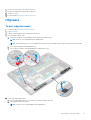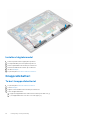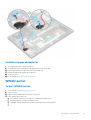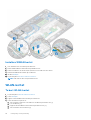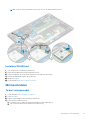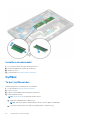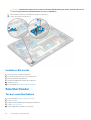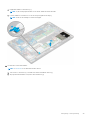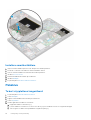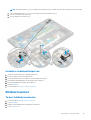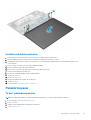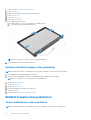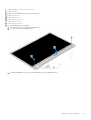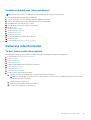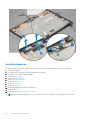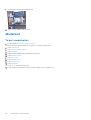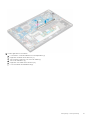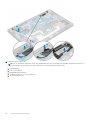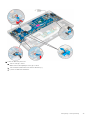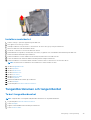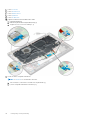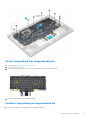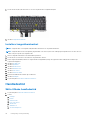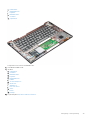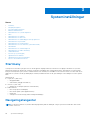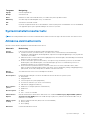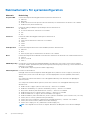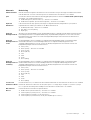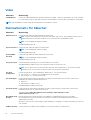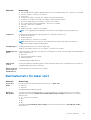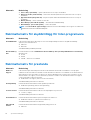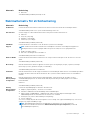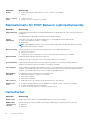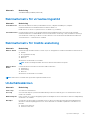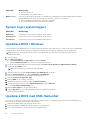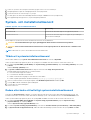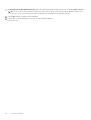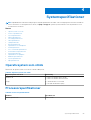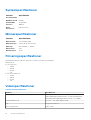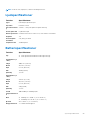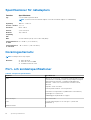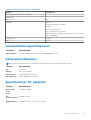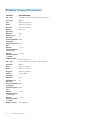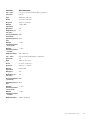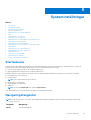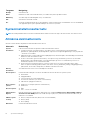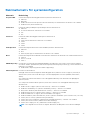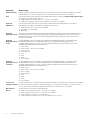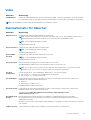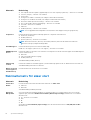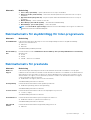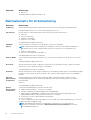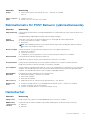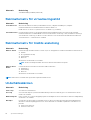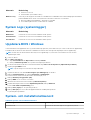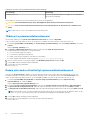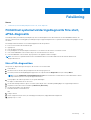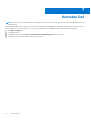Dell Latitude 7480
Ägarens handbok
Regleringsmodell: P73G
Regleringstyp: P73G001
February 2021
Rev. A05

Anmärkningar, försiktighetsbeaktanden och varningar
OBS: OBS innehåller viktig information som hjälper dig att få ut det mesta av produkten.
CAUTION: VIKTIGT anger antingen risk för skada på maskinvara eller förlust av data och förklarar hur du kan undvika
problemet.
VARNING: En VARNING visar på en potentiell risk för egendoms-, personskador eller dödsfall.
© 2017-2021 Dell Inc. eller dess dotterbolag. Med ensamrätt. Dell, EMC och andra varumärken är varumärken som tillhör Dell Inc. eller dess dotterbolag.
Andra varumärken kan vara varumärken som tillhör respektive ägare.

Kapitel 1: Arbeta med datorn............................................................................................................ 7
Stänga av – Windows........................................................................................................................................................... 7
Stänga av datorn — Windows 8......................................................................................................................................... 7
Stänga av datorn — Windows 7..........................................................................................................................................7
Innan du arbetar inuti datorn................................................................................................................................................8
Säkerhetsinstruktioner..........................................................................................................................................................8
När du har arbetat inuti datorn............................................................................................................................................ 9
Kapitel 2: Isärtagning och ihopsättning............................................................................................10
Rekommenderade verktyg..................................................................................................................................................10
Lista över skruvstorlek........................................................................................................................................................ 10
SIM-kort (Subscriber Identification Module).....................................................................................................................11
Ta bort SIM-kortet eller SIM-kortshållaren..................................................................................................................11
Byta ut SIM-kortet.........................................................................................................................................................12
dummy-SIM-kortshållare...............................................................................................................................................12
Kåpan.....................................................................................................................................................................................13
Ta bort baskåpan............................................................................................................................................................13
Installera baskåpa........................................................................................................................................................... 14
Batteri.................................................................................................................................................................................... 14
Försiktighetsåtgärder gällande litiumjonbatterier....................................................................................................... 14
Ta bort batteriet............................................................................................................................................................. 15
Montera batteriet...........................................................................................................................................................15
PCIe Solid State-hårddisk (SSD)....................................................................................................................................... 16
Ta bort PCIe SSD........................................................................................................................................................... 16
Installera PCIe SSD........................................................................................................................................................ 16
Högtalare............................................................................................................................................................................... 17
Ta bort högtalarmodul....................................................................................................................................................17
Installera högtalarmodul.................................................................................................................................................18
Knappcellsbatteri..................................................................................................................................................................18
Ta bort knappcellsbatteriet........................................................................................................................................... 18
Installera knappcellsbatteriet........................................................................................................................................ 19
WWAN-kortet.......................................................................................................................................................................19
Ta bort WWAN-kortet...................................................................................................................................................19
Installera WWAN-kortet............................................................................................................................................... 20
WLAN-kortet....................................................................................................................................................................... 20
Ta bort WLAN-kortet....................................................................................................................................................20
Installera WLAN-kort......................................................................................................................................................21
Minnesmoduler..................................................................................................................................................................... 21
Ta bort minnesmodul..................................................................................................................................................... 21
Installera minnesmodul..................................................................................................................................................22
Kylfläns..................................................................................................................................................................................22
Ta bort kylflänsenhet.....................................................................................................................................................22
Installera kylflänsenhet..................................................................................................................................................23
LED-kort............................................................................................................................................................................... 23
Innehåll
Innehåll 3

Ta bort LED-kortet........................................................................................................................................................23
Installera LED-kortet..................................................................................................................................................... 24
Smartkortmodul...................................................................................................................................................................24
Tar bort smartkorthållare..............................................................................................................................................24
Installera smartkorthållare.............................................................................................................................................26
Pekskiva................................................................................................................................................................................26
Ta bort styrplattans tangentbord................................................................................................................................26
Installera styrplattans tangentbord............................................................................................................................. 28
Port för nätanslutning.........................................................................................................................................................28
Ta bort strömkontaktport.............................................................................................................................................28
Installera strömkontaktporten......................................................................................................................................29
Bildskärmsenhet.................................................................................................................................................................. 29
Ta bort bildskärmsenheten...........................................................................................................................................29
Installera bildskärmsenheten......................................................................................................................................... 31
Pekskärmspanel....................................................................................................................................................................31
Ta bort pekskärmspanelen............................................................................................................................................ 31
Installera pekskärmspanel............................................................................................................................................. 33
Bildskärmsram......................................................................................................................................................................33
Ta bort bildskärmsramen (utan pekskärm)................................................................................................................ 33
Installera bildskärmsramen (utan pekskärm)..............................................................................................................34
Bildskärmspanel utan pekfuntion.......................................................................................................................................34
Ta bort bildskärmen (utan pekskärm).........................................................................................................................34
Installera bildskärmen (utan pekskärm)...................................................................................................................... 37
Kamerans mikrofonmodul...................................................................................................................................................37
Ta bort kameramikrofonmodulen.................................................................................................................................37
Installera kameran..........................................................................................................................................................38
Bildskärmens gångjärnsskydd............................................................................................................................................ 39
Ta bort locket för bildskärmsgångjärnen.................................................................................................................... 39
Installera locket för bildskärmsgångjärnen..................................................................................................................39
Ta bort dummy-SIM-kortshållare......................................................................................................................................39
Moderkort.............................................................................................................................................................................40
Ta bort moderkortet......................................................................................................................................................40
Installera moderkortet...................................................................................................................................................45
Tangentbordsramen och tangentbordet..........................................................................................................................45
Ta bort tangentbordsenhet..........................................................................................................................................45
Ta bort tangentbord från tangentbordshylla..............................................................................................................47
Installera tangentbord på tangentbordshylla..............................................................................................................47
Installera tangentbordsenhet....................................................................................................................................... 48
Handledsstöd....................................................................................................................................................................... 48
Sätta tillbaka handledsstöd...........................................................................................................................................48
Kapitel 3: Systeminställningar........................................................................................................50
Startmeny.............................................................................................................................................................................50
Navigeringstangenter......................................................................................................................................................... 50
Systeminstallationsalternativ.............................................................................................................................................. 51
Allmänna skärmalternativ.................................................................................................................................................... 51
Skärmalternativ för systemkonfiguration......................................................................................................................... 52
Video..................................................................................................................................................................................... 54
Skärmalternativ för Säkerhet.............................................................................................................................................54
Skärmalternativ för säker start..........................................................................................................................................55
4
Innehåll

Skärmalternativ för skyddstillägg för Intel-programvara................................................................................................56
Skärmalternativ för prestanda...........................................................................................................................................56
Skärmalternativ för strömhantering..................................................................................................................................57
Skärmalternativ för POST Behavior (självtestbeteende).............................................................................................. 58
Hanterbarhet........................................................................................................................................................................58
Skärmalternativ för virtualiseringsstöd.............................................................................................................................59
Skärmalternativ för trådlös anslutning..............................................................................................................................59
Underhållsskärmen..............................................................................................................................................................59
System Logs (systemloggar).............................................................................................................................................60
Uppdatera BIOS i Windows................................................................................................................................................60
Uppdatera BIOS med USB-flashenhet.............................................................................................................................60
System- och installationslösenord......................................................................................................................................61
Tilldela ett systeminstallationslösenord........................................................................................................................61
Radera eller ändra ett befintligt systeminstallationslösenord................................................................................... 61
Kapitel 4: Systemspecifikationer.................................................................................................... 63
Operativsystem som stöds.................................................................................................................................................63
Processorspecifikationer.................................................................................................................................................... 63
Systemspecifikationer.........................................................................................................................................................64
Minnesspecifikationer......................................................................................................................................................... 64
Förvaringsspecifikationer....................................................................................................................................................64
Videospecifikationer............................................................................................................................................................ 64
Ljudspecifikationer...............................................................................................................................................................65
Batterispecifikationer..........................................................................................................................................................65
Specifikationer för nätadaptern.........................................................................................................................................66
Dockningsalternativ.............................................................................................................................................................66
Port- och kontaktspecifikationer.......................................................................................................................................66
Kommunikationsspecifikationer......................................................................................................................................... 67
Kameraspecifikationer.........................................................................................................................................................67
Specifikationer för pekplatta..............................................................................................................................................67
Bildskärmsspecifikationer................................................................................................................................................... 68
Fysiska specifikationer........................................................................................................................................................ 70
Miljöspecifikationer..............................................................................................................................................................70
Kapitel 5: Systeminställningar.........................................................................................................71
Startsekvens......................................................................................................................................................................... 71
Navigeringstangenter...........................................................................................................................................................71
Systeminstallationsalternativ..............................................................................................................................................72
Allmänna skärmalternativ....................................................................................................................................................72
Skärmalternativ för systemkonfiguration......................................................................................................................... 73
Video..................................................................................................................................................................................... 75
Skärmalternativ för Säkerhet.............................................................................................................................................75
Skärmalternativ för säker start..........................................................................................................................................76
Skärmalternativ för skyddstillägg för Intel-programvara................................................................................................ 77
Skärmalternativ för prestanda............................................................................................................................................77
Skärmalternativ för strömhantering..................................................................................................................................78
Skärmalternativ för POST Behavior (självtestbeteende)...............................................................................................79
Hanterbarhet........................................................................................................................................................................79
Skärmalternativ för virtualiseringsstöd.............................................................................................................................80
Innehåll
5

Skärmalternativ för trådlös anslutning..............................................................................................................................80
Underhållsskärmen..............................................................................................................................................................80
System Logs (systemloggar)..............................................................................................................................................81
Uppdatera BIOS i Windows................................................................................................................................................ 81
System- och installationslösenord......................................................................................................................................81
Tilldela ett systeminstallationslösenord.......................................................................................................................82
Radera eller ändra ett befintligt systeminstallationslösenord...................................................................................82
Kapitel 6: Felsökning..................................................................................................................... 83
Förbättrad systemutvärderingsdiagnostik före start, ePSA-diagnostik.......................................................................83
Köra ePSA-diagnostiken...............................................................................................................................................83
Kapitel 7: Kontakta Dell..................................................................................................................84
6 Innehåll

Arbeta med datorn
Ämnen:
• Stänga av – Windows
•
Stänga av datorn — Windows 8
• Stänga av datorn — Windows 7
• Innan du arbetar inuti datorn
• Säkerhetsinstruktioner
• När du har arbetat inuti datorn
Stänga av – Windows
CAUTION: Undvik dataförlust genom att spara och stänga alla öppna filer och avsluta alla program innan du stänger av
datorn .
1. Klicka eller tryck på .
2. Klicka eller tryck på och klicka eller tryck sedan på Stäng av.
OBS:
Kontrollera att datorn och alla anslutna enheter är avstängda. Om inte datorn och de anslutna enheterna automatiskt
stängdes av när du avslutade operativsystemet så håller du strömbrytaren intryckt i ungefär 6 sekunder för att stänga av dem.
Stänga av datorn — Windows 8
CAUTION:
Undvik dataförlust genom att spara och stänga alla öppna filer och avsluta alla program innan du stänger av
datorn.
1. Stänga av datorn:
● I Windows 8 (med beröringskänslig enhet):
a. Svep från högerkanten på skärmen, öppna menyn med snabbknappar och välj Inställningar.
b. Tryck på och tryck sedan på Stäng av
● I Windows 8 (med mus):
a. Peka på det övre högra hörnet på skärmen och klicka på Inställningar.
b. Klicka på och klicka sedan på Stäng av.
2. Kontrollera att datorn och alla anslutna enheter är avstängda. Om inte datorn och de anslutna enheterna automatiskt stängdes av när
du avslutade operativsystemet så håller du strömbrytaren intryckt i ungefär 6 sekunder för att stänga av dem.
Stänga av datorn — Windows 7
CAUTION:
Undvik dataförlust genom att spara och stänga alla öppna filer och avsluta alla program innan du stänger av
datorn.
1. Klicka på Start.
2. Klicka på Stäng av.
1
Arbeta med datorn 7

OBS: Kontrollera att datorn och alla anslutna enheter är avstängda. Om datorn eller någon ansluten enhet inte stängdes av
automatiskt när du stängde av operativsystemet trycker du ned strömbrytaren i sex sekunder för att stänga av dem.
Innan du arbetar inuti datorn
1. Se till att arbetsytan är ren och plan så att inte datorkåpan skadas.
2. Stäng av datorn.
3. Om datorn är ansluten till en dockningsstation (dockad) frigör du den.
4. Koppla bort alla externa kablar från datorn (om tillgänglig).
CAUTION: Om din dator har en RJ45-port, koppla bort nätverkskabeln genom att först dra ur kabeln från din dator.
5. Koppla bort datorn och alla anslutna enheter från eluttagen.
6. Öppna datorhöljet.
7. Håll strömbrytaren intryckt i cirka 5 sekunder för att jorda moderkortet.
CAUTION: För att skydda mot elektrisk stöt kopplar du bort datorn från eluttaget innan du utför steg # 8.
CAUTION: För att undvika elektrostatisk urladdning, gör dig själv jordad med hjälp av ett handledsband eller genom
periodisk beröring av en omlackerad metallyta samtidigt som du vidrör en kontakt på datorns baksida.
8. Ta bort installerade ExpressCard-kort och smartkort från deras fack.
Säkerhetsinstruktioner
Följ dessa säkerhetsföreskrifter för att skydda datorn och dig själv. Om inget annat anges förutsätts det att varje procedur i det här
dokumentet uppfyller följande villkor:
● Du har läst säkerhetsinformationen som medföljde datorn.
● Komponenter kan sättas tillbaka eller – om de införskaffas separat – installeras genom att borttagningsproceduren utförs i omvänd
ordning.
OBS:
Koppla bort alla strömkällor innan du öppnar datorkåpan eller panelerna. När du är klar med arbetet inuti datorn sätter du tillbaka
alla kåpor, paneler och skruvar innan du ansluter till vägguttaget.
OBS: Innan du utför något arbete inuti datorn ska du läsa säkerhetsinstruktionerna som medföljde datorn. Mer information om säkert
handhavande finns på Regulatory Compliance Homepage på www.dell.com/regulatory_compliance.
CAUTION: Många reparationer ska endast utföras av certifierade servicetekniker. Du bör endast utföra felsökning och
enkla reparationer enligt vad som auktoriserats i din produktdokumentation, eller efter instruktioner från service- och
support-teamet online eller per telefon. Skador som uppstår till följd av service som inte har godkänts av Dell täcks inte
av garantin. Läs och följ de säkerhetsanvisningar som medföljde produkten.
CAUTION: Undvik elektrostatisk urladdning genom att jorda dig med ett jordningsarmband eller genom att regelbundet
beröra en omålad, jordad metallyta innan du rör vid datorn för att utföra några demonteringsuppgifter.
CAUTION: Hantera komponenter och kort varsamt. Rör inte komponenterna eller kontakterna på ett kort. Håll ett kort i
dess kanter eller med hjälp av dess metallmonteringskonsol. Håll alltid komponenten, t.ex. en processor, i kanterna och
aldrig i stiften.
CAUTION: Dra i kontakten eller dragfliken, inte i själva kabeln, när du kopplar loss en kabel. Vissa kablar har kontakter
med låsflikar. Tryck i så fall in låsflikarna innan du kopplar ur kabeln. När du drar isär kontaktdon håller du dem korrekt
riktade för att undvika att kontaktstiften böjs. Se även till att båda kontakterna är korrekt inriktade innan du kopplar in
kabeln.
OBS: Färgen på datorn och vissa komponenter kan skilja sig från de som visas i det här dokumentet.
8 Arbeta med datorn

När du har arbetat inuti datorn
När du har utfört utbytesprocedurerna ser du till att ansluta de externa enheterna, korten och kablarna innan du startar datorn.
CAUTION: Undvik skada på datorn genom att enbart använda batteriet som är utformat för den här speciella Dell-
datorn. Använd inte batterier utformade för andra Dell-datorer.
1. Anslut externa enheter, som portreplikator eller mediabas, och sätt tillbaka alla kort som ExpressCard-kort.
2. Anslut eventuella telefon- eller nätverkskablar till datorn.
CAUTION: Anslut alltid nätverkskablar till nätverksenheten först och sedan till datorn.
3. Anslut datorn och alla anslutna enheter till eluttagen.
4. Starta datorn.
Arbeta med datorn 9

Isärtagning och ihopsättning
Ämnen:
• Rekommenderade verktyg
•
Lista över skruvstorlek
• SIM-kort (Subscriber Identification Module)
• Kåpan
• Batteri
• PCIe Solid State-hårddisk (SSD)
• Högtalare
• Knappcellsbatteri
• WWAN-kortet
• WLAN-kortet
• Minnesmoduler
• Kylfläns
• LED-kort
• Smartkortmodul
• Pekskiva
• Port för nätanslutning
• Bildskärmsenhet
• Pekskärmspanel
• Bildskärmsram
• Bildskärmspanel utan pekfuntion
• Kamerans mikrofonmodul
• Bildskärmens gångjärnsskydd
• Ta bort dummy-SIM-kortshållare
• Moderkort
• Tangentbordsramen och tangentbordet
• Handledsstöd
Rekommenderade verktyg
Procedurerna i detta dokument kan kräva att följande verktyg används:
● Stjärnskruvmejsel nr 0
● Stjärnskruvmejsel nr 1
● Liten plastrits
Lista över skruvstorlek
Tabell 1. Latitude 7480 – Lista över skruvstorlek
Komponent M2,5x 6,0 M2,5x5,0 M2,0 x 5,0
M2,5 x
4,0
M2,0x3,0 M2,0 x 2,5 M2,0 x 2,0
Baksida 8 (fästskruv)
Batteri (3 celler) 1
Batteri (4-celler) 2
SSD-modul 1
2
10 Isärtagning och ihopsättning

Tabell 1. Latitude 7480 – Lista över skruvstorlek (fortsättning)
Komponent M2,5x 6,0 M2,5x5,0 M2,0 x 5,0
M2,5 x
4,0
M2,0x3,0 M2,0 x 2,5 M2,0 x 2,0
Kylflänsmodul 4
Systemfläkt 2 2
WWAN-kort 1
WLAN-kort 1
Port för nätanslutning 1
ESD-fäste 2
EDP-fäste 1
Styrplattans knappar 2
Fingeravtrycksläsare 1
LED-kort 1
smartkortläsarens bur 2
Bildskärmsgångjärnet 6
Bildskärm
● FHD - 2
● HD - 4
Tangentbordets stödplatta 18
Tangentbord 5
Moderkort 3
SIM-kort (Subscriber Identification Module)
Ta bort SIM-kortet eller SIM-kortshållaren
OBS:
SIM-kortet eller SIM-kortshållaren kan endast ta bort på system som levereras med WWAN-modulen. Därför gäller
borttagningsprocessen endast system som levererats med WWAN-modulen.
CAUTION: Om du tar bort SIM-kortet när datorn är påslagen kan data gå förlorade eller så kan kortet skadas. Kontrollera
att datorn är avstängd eller att nätverksanslutningarna är inaktiverade.
1. Sätt i ett gem eller ett verktyg för borttagning av SIM-kort i hålet på SIM-kortshållaren [1].
2. Använd en rits för att dra ut SIM-kortshållaren
3. Om ett SIM-kort sitter i tar du bort det från SIM-kortshållaren.
Isärtagning och ihopsättning
11

Byta ut SIM-kortet
1. Sätt i ett gem eller ett verktyg för borttagning av SIM-kort i hålet på SIM-kortshållaren.
2. Dra ut SIM-kortshållaren med en rits
3. Sätt i SIM-kortet i korthållaren.
4. För in SIM-kortshållaren i platsen.
dummy-SIM-kortshållare
För modeller som levererades med ett WWAN-kort, måste SIM-kortshållaren först tas bort från systemet innan du tar bort moderkortet.
För att ta bort SIM-kortshållaren från systemet följ stegen som beskrivs i avsnittet isärtagning.
OBS:
För modeller som levererades med endast ett trådlöst kort måste en dummy-SIM-kortshållare först tas bort från systemet
innan du tar bort moderkortet. Här följer stegen för att ta bort dummy-SIM-kortshållaren
1. Tryck spärrhaken på SIM-kortplatsen inåt.
2. Skjut ut dummy-SIM-korthållaren från systemet.
12
Isärtagning och ihopsättning

Kåpan
Ta bort baskåpan
1. Följ anvisningarna i Innan du arbetar inuti datorn.
2. Lossa kåpan så här:
a. Lossa M2,5 × 6-fästskruvarna (8) som håller fast baskåpan vid datorn [1].
OBS: Var försiktig när du lossar skruvarna. Vinkla skruvmejsel för att motsvara huvudet på främre hörnet av skruven för att
undvika att skruvhuvudet skadas.
b. Använd en plastrits för att lossa kåpan från kanten och lyft bort den från datorn [2].
CAUTION: Var försiktig när du lossar skruvarna. Vinkla skruvmejseln för att motsvara skruvhuvudet (främre hörn på
den bärbara kåpan) för att undvika att skruvhuvudet skadas.
3. Lyft bort baskåpan från datorn.
Isärtagning och ihopsättning
13

Installera baskåpa
1. Rikta in flikarna på baskåpan med skårorna på datorns kanter.
2. Tryck på kanterna på kåpan tills den klickar på plats.
3. Dra åt fästskruvarna M2,5 x 6,0 som håller fast baskåpan i datorn.
OBS:
Var försiktig när du drar åt skruvarna. Vinkla skruvmejseln för att passa skruvhuvudet och undvika möjliga skador på
skruvhuvdet.
4. Följ anvisningarna i När du har arbetat inuti datorn.
Batteri
Försiktighetsåtgärder gällande litiumjonbatterier
CAUTION:
● Var försiktig när du hanterar litiumjonbatterier.
● Lossa batteriet helt innan det tas bort. Koppla bort nätaggregatet från systemet och driv datorn enbart på
batteriström – batteriet är helt urladdat när datorn inte längre slås på när strömbrytaren trycks in.
● Undvik att krossa, tappa, skada eller tränga in i batteriet med främmande föremål.
● Utsätt inte batteriet för höga temperaturer eller montera isär batteripaketen och -cellerna.
● Tryck inte på batteriets yta.
● Böj inte batteriet.
● Använd inte verktyg av något slag för att bända på eller mot batteriet.
● Se till att inga skruvar för denna produkt går förlorade under service eller felplaceras för att förhindra oavsiktlig
punktering eller skada på batteriet och andra systemkomponenter.
14 Isärtagning och ihopsättning

● Om batteriet sitter fast i datorn på grund av svullnad, försök inte frigöra det som punktering, böjning eller krossning
av ett litiumjonbatteri kan vara farligt. Kontakta i dessa fall Dell tekniska support för hjälp. Se www.dell.com/
contactdell.
● Köp alltid äkta batterier från www.dell.com eller auktoriserade Dell-partners och återförsäljare.
Ta bort batteriet
1. Följ anvisningarna i Innan du arbetar inuti datorn.
2. Ta bort kåpan.
3. Så här tar du bort batteriet:
a. Koppla loss högtalarkabeln från kontakten på moderkortet [1].
b. Ta bort M2.0 x 5.0 skruvarna som håller fast batteriet i datorn [2].
OBS: En 3-cells batteri har en enda skruv och ett 4-cells batteri har två skruvar. Därför är bilden som visas nedan ett 4-cells
batteri.
c. Lyft bort batteriet från datorn [3].
Montera batteriet
1. För in batteriet i urtaget på datorn.
2. Dra batterikabeln genom kabelklämman och anslut batterikabeln till kontakten på moderkortet.
OBS: Dra batterikabeln, om kabeln på batteriets fot inte är dragen.
3. Dra åt M2,0 × 5,0-skruvarna som håller fast batteriet i datorn.
OBS: Ett litet batteri (3 celler) har en enda skruv medan ett större batteri (4 celler) har två skruvar.
4. Installera kåpan.
Isärtagning och ihopsättning
15

5. Följ anvisningarna i När du har arbetat inuti datorn.
PCIe Solid State-hårddisk (SSD)
Ta bort PCIe SSD
1. Följ anvisningarna i Innan du arbetar inuti datorn.
2. Ta bort baskåpan.
3. Koppla loss batterikabeln från kontakten på moderkortet.
4. Så tar du bort PCIe SSD-kortet:
a. Lossa M2 x 3-fästskruven som håller fast SSD-fästet [1].
b. Ta bort SSD-fästet [2].
c. Ta bort PCIe SSD-disken från kontakten på moderkortet [3].
Installera PCIe SSD
1. Sätt i PCIe SSD-kortet i kontakten.
2. Installera SSD-fästet över PCIe SSD-kortet.
OBS: När du installerar SSD-fästet ser du till att fliken på fästet hålls på ett säkert sätt med fliken på handledsstödet.
OBS: Se till att installera fästet i systemet som levereras med fäste.
16 Isärtagning och ihopsättning

3. Dra åt M2x3-skruvarna för att fästa SSD-fästet.
4. Anslut batterikabeln till kontakten på moderkortet.
5. Installera baskåpan.
6. Följ anvisningarna i När du har arbetat inuti datorn..
Högtalare
Ta bort högtalarmodul
1. Följ anvisningarna i Innan du arbetar inuti datorn.
2. Ta bort baskåpan.
3. Koppla loss batterikabeln från kontakten på moderkortet.
4. Lossa högtalarmodulen så här:
a. Tryck för att koppla loss högtalarkabeln från kontakten på moderkortet [1].
OBS: Se till att lossa högtalarkabeln från kabelhållaren.
OBS: Använd en plastrist för att lossa kabeln från kontakten. Dra inte i kabeln eftersom det kan leda till att den går sönder.
b. Ta loss högtalarkablarna från kabelhållarna [2].
c. Ta bort tejpen som håller fast högtalarkablarna i styrplattans kort [3].
5. Ta bort högtalarmodulen så här:
a. Ta bort M2,0x3,0-skruvarna (4) som håller fast högtalarmodulen i datorn [1].
b. Lyft högtalarmodulen från datorn .
OBS: Se till att ta loss högtalarkablarna från kabelhållarna.
Isärtagning och ihopsättning 17

Installera högtalarmodul
1. Placera högtalarmodulen i öppningarna på datorn.
2. Dra högtalarkabeln genom låsspännena på datorn.
3. Anslut högtalarkabeln till kontakten på moderkortet.
4. Anslut batterikabeln till kontakten på moderkortet.
5. Installera baskåpan.
6. Följ anvisningarna i När du har arbetat inuti datorn.
Knappcellsbatteri
Ta bort knappcellsbatteriet
1. Följ anvisningarna i Innan du arbetar inuti datorn.
2. Ta bortbaskåpan .
3. Koppla loss batterikabeln från kontakten på moderkortet.
4. Ta bort knappcellsbatteriet:
a. Koppla ur knappcellsbatteriets kabel från kontakten på moderkortet [1].
b. Lyft knappcellsbatteriet så att det lossar från tejpen [2].
18
Isärtagning och ihopsättning

Installera knappcellsbatteriet
1. Fäst knappcellsbatteriet i uttaget inuti datorn.
2. Dra knappcellsbatteriets kabel genom kabelkanalen innan du ansluter kabeln.
3. Anslut knappcellsbatteriets kabel till kontakten på moderkortet.
4. Anslut batterikabeln till kontakten på moderkortet.
5. Installera baskåpan.
6. Följ anvisningarna i När du har arbetat inuti datorn.
WWAN-kortet
Ta bort WWAN-kortet
1. Följ anvisningarna i Innan du arbetar inuti datorn.
2. Ta bort baskåpan.
3. Koppla loss batterikabeln från kontakten på moderkortet.
4. Ta bort WWAN-kortet genom att:
a. Ta bort M2.0 x 3,0-skruven som håller fast metallfästet på WWAN-kortet .
b. Ta bort metallfästet som håller fast WWAN-kortet .
c. Koppla bort WWAN-kablarna från kontakterna på WWAN-kortet med en plastrits .
d. .
Isärtagning och ihopsättning
19

Installera WWAN-kortet
1. Sätt i WWAN-kortet i kontakten på moderkortet.
2. Anslut WWAN-kablarna till kontakterna på WWAN-kortet.
3. Placera metallfästet och dra åt M2,0 x 3,0-skruven som håller fast den i datorn.
4. Anslut batterikabeln till kontakten på moderkortet.
5. Installera baskåpan.
6. Följ anvisningarna i När du har arbetat inuti datorn.
OBS: IMEI-numret finns även på WWAN-kortet.
WLAN-kortet
Ta bort WLAN-kortet
1. Följ anvisningarna i Innan du arbetar inuti datorn.
2. Ta bort baskåpan.
3. Koppla loss batterikabeln från kontakten på moderkortet.
4. Ta bort WLAN-kortet genom att:
a. Ta bort M2.0 x 3,0-skruven som håller fast metallfästet på WLAN-kortet [1].
b. Lyft metallfästet [2].
c. Koppla ur WLAN-kablarna från kontakterna på WLAN-kortet [3].
d. Ta bort WLAN-kortet från datorn [4].
20
Isärtagning och ihopsättning
Sidan laddas...
Sidan laddas...
Sidan laddas...
Sidan laddas...
Sidan laddas...
Sidan laddas...
Sidan laddas...
Sidan laddas...
Sidan laddas...
Sidan laddas...
Sidan laddas...
Sidan laddas...
Sidan laddas...
Sidan laddas...
Sidan laddas...
Sidan laddas...
Sidan laddas...
Sidan laddas...
Sidan laddas...
Sidan laddas...
Sidan laddas...
Sidan laddas...
Sidan laddas...
Sidan laddas...
Sidan laddas...
Sidan laddas...
Sidan laddas...
Sidan laddas...
Sidan laddas...
Sidan laddas...
Sidan laddas...
Sidan laddas...
Sidan laddas...
Sidan laddas...
Sidan laddas...
Sidan laddas...
Sidan laddas...
Sidan laddas...
Sidan laddas...
Sidan laddas...
Sidan laddas...
Sidan laddas...
Sidan laddas...
Sidan laddas...
Sidan laddas...
Sidan laddas...
Sidan laddas...
Sidan laddas...
Sidan laddas...
Sidan laddas...
Sidan laddas...
Sidan laddas...
Sidan laddas...
Sidan laddas...
Sidan laddas...
Sidan laddas...
Sidan laddas...
Sidan laddas...
Sidan laddas...
Sidan laddas...
Sidan laddas...
Sidan laddas...
Sidan laddas...
Sidan laddas...
-
 1
1
-
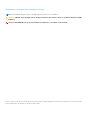 2
2
-
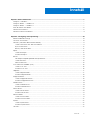 3
3
-
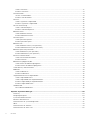 4
4
-
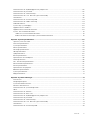 5
5
-
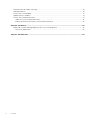 6
6
-
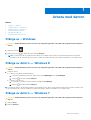 7
7
-
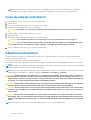 8
8
-
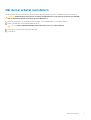 9
9
-
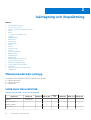 10
10
-
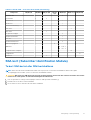 11
11
-
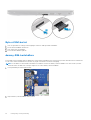 12
12
-
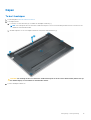 13
13
-
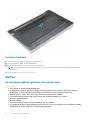 14
14
-
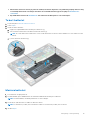 15
15
-
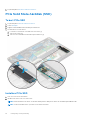 16
16
-
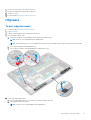 17
17
-
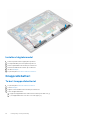 18
18
-
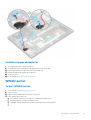 19
19
-
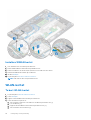 20
20
-
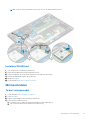 21
21
-
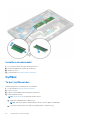 22
22
-
 23
23
-
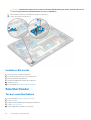 24
24
-
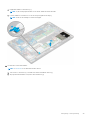 25
25
-
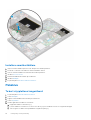 26
26
-
 27
27
-
 28
28
-
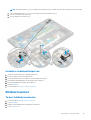 29
29
-
 30
30
-
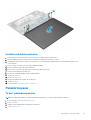 31
31
-
 32
32
-
 33
33
-
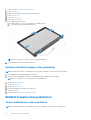 34
34
-
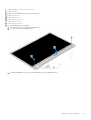 35
35
-
 36
36
-
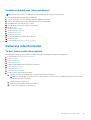 37
37
-
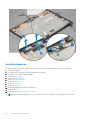 38
38
-
 39
39
-
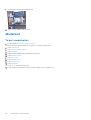 40
40
-
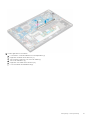 41
41
-
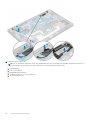 42
42
-
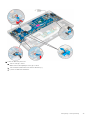 43
43
-
 44
44
-
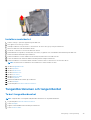 45
45
-
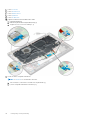 46
46
-
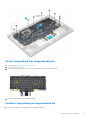 47
47
-
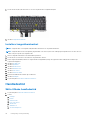 48
48
-
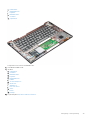 49
49
-
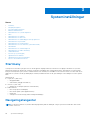 50
50
-
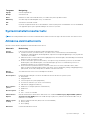 51
51
-
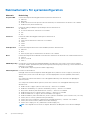 52
52
-
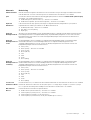 53
53
-
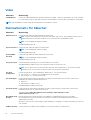 54
54
-
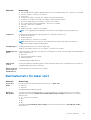 55
55
-
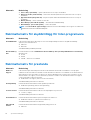 56
56
-
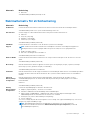 57
57
-
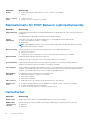 58
58
-
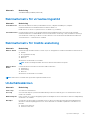 59
59
-
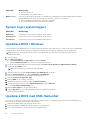 60
60
-
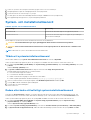 61
61
-
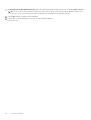 62
62
-
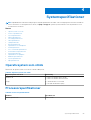 63
63
-
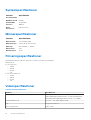 64
64
-
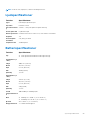 65
65
-
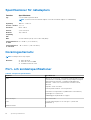 66
66
-
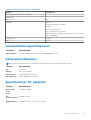 67
67
-
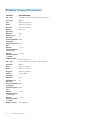 68
68
-
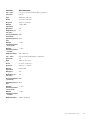 69
69
-
 70
70
-
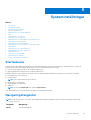 71
71
-
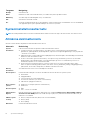 72
72
-
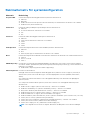 73
73
-
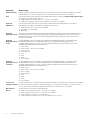 74
74
-
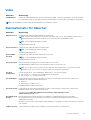 75
75
-
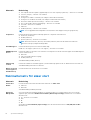 76
76
-
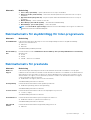 77
77
-
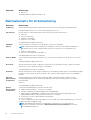 78
78
-
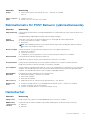 79
79
-
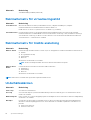 80
80
-
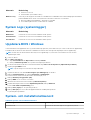 81
81
-
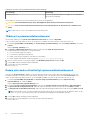 82
82
-
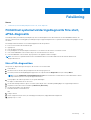 83
83
-
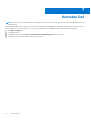 84
84
Relaterade papper
-
Dell Latitude 7280 Bruksanvisning
-
Dell Latitude 7480 Bruksanvisning
-
Dell Latitude 7380 Användarguide
-
Dell Latitude 7280 Bruksanvisning
-
Dell Latitude 7290 Bruksanvisning
-
Dell Latitude 3580/3588 Bruksanvisning
-
Dell Latitude 7490 Bruksanvisning
-
Dell Latitude 5289 2-in-1 Bruksanvisning
-
Dell Latitude E7470 Bruksanvisning
-
Dell Vostro 5370 Bruksanvisning